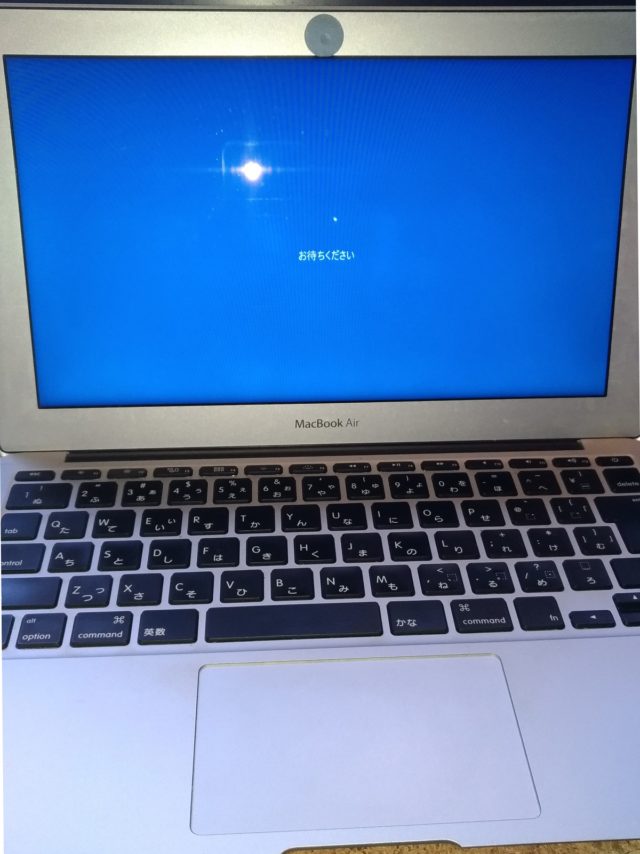ご相談:昨日まで見られていたHidiskのSDカードを開くと「フォーマットする必要があります」と表示される。
試合を撮影しておいたSDカードからデータをパソコンに落とそうと思っていたら、正常に認識せず「フォーマットする必要があります」と表示されデータをパソコンに落とす事ができなくなった。見ることもできなくなった。
診断と対処
早速SDカードを拝見。パソコンに接続すると「フォーマットする必要があります」「フォーマットしますか?」と表示。
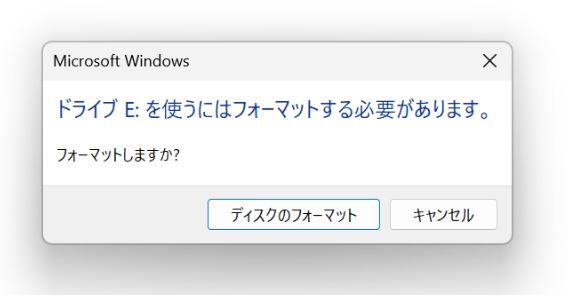
フォーマットしてしまうと対処が難しくなるので、とりあえずキャンセル。キャンセルしたところ再度他のダイアログが表示される。
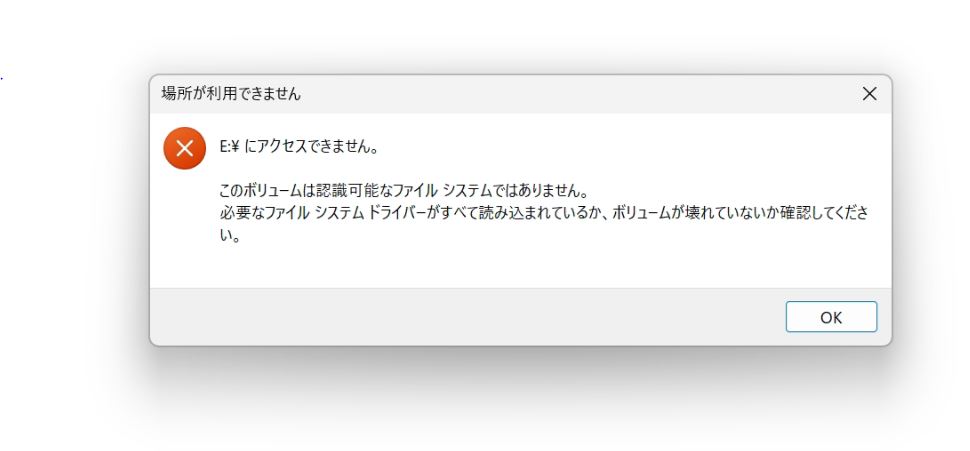
E:\にアクセスできません。
このボリュームは認識可能なファイルシステムではありません。
必要なファイル システム ドライバーがすべて読み込まれているか、ボリュームが壊れていないか確認してください。と表示。ちなみにE:\の箇所はご利用のパソコンによりDとなったりFとなったりする事がございます。
ディスクの管理からSDカードを確認したところ、Rawになっており自動修復も不可能な状態になっていました。ご利用年数をお尋ねしたところ長期に渡り利用している訳では無さそうでしたが、フリマアプリで中古品を購入したとの事。そうなってくると、このSDカードがどの様に利用していたのか、またどれ位の期間利用していたのかが全く分からない状態でした。このまま作業を行うと途中で認識不可になりかねないと考え今の状態を全て取り出し保存。保存した物からデータ復旧を試みたところ画像データを見る事ができました。凡そ3000枚位データが入っているとの事でしたが最終的には8000枚程保存されており、削除データごと復旧したのでは無いかと思いましたが念のために全て取り出し。ご確認頂いた所過去分も本当は必要だったとの事でデータの整理をお願いし作業完了。













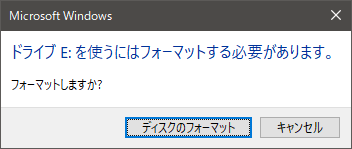








 ケース開放したまま、通電してみると確かにファンから異音が発生していました。ホコリCPUに塗布されているグリスも乾いていたので、清掃し再塗布。ファンを取り寄せし交換したところ無事動作。全く異音も聞こえなくなりました。このファン、写真では分かりづらいのですが、ケーブルがものすごく細く、しかもコネクタが固着していた為に取り外し時に非常に気を使い慎重に作業を行いました。万一失敗して基板上のコネクタ、メス側を壊してしまうと、マザーボードを取り外しコネクタ交換なんてなってしまうと作業量もかなり増えてしまいます。この後数件、VAIO Pro 13 svp132a1cnをお預かりしましたが、同じ状態の為作業時には極細のラジオペンチもしくはピンセットが必須です。
ケース開放したまま、通電してみると確かにファンから異音が発生していました。ホコリCPUに塗布されているグリスも乾いていたので、清掃し再塗布。ファンを取り寄せし交換したところ無事動作。全く異音も聞こえなくなりました。このファン、写真では分かりづらいのですが、ケーブルがものすごく細く、しかもコネクタが固着していた為に取り外し時に非常に気を使い慎重に作業を行いました。万一失敗して基板上のコネクタ、メス側を壊してしまうと、マザーボードを取り外しコネクタ交換なんてなってしまうと作業量もかなり増えてしまいます。この後数件、VAIO Pro 13 svp132a1cnをお預かりしましたが、同じ状態の為作業時には極細のラジオペンチもしくはピンセットが必須です。



 読み出しの途中で認識しなくなる現象が発生したので、コネクタの不良を疑いましたが特に見当たらず。数回作業を行いようやく成功。データの取り出しに入り、殆どのデータの取り出しが成功。一部、どうしても復旧できないデータがあったようですが、実際に当該データをこのディスクに保存していたのか、はっきりとしないのとお急ぎとの事で作業を終了。
読み出しの途中で認識しなくなる現象が発生したので、コネクタの不良を疑いましたが特に見当たらず。数回作業を行いようやく成功。データの取り出しに入り、殆どのデータの取り出しが成功。一部、どうしても復旧できないデータがあったようですが、実際に当該データをこのディスクに保存していたのか、はっきりとしないのとお急ぎとの事で作業を終了。

 ご相談が深夜でしたので、翌日お会いしお預かり。前日にメールで破断面を見ていたがスライド式の為詳細を見切れていなかったので、その場で確認。何とか復旧可能だと判断し持ち帰り作業。
ご相談が深夜でしたので、翌日お会いしお預かり。前日にメールで破断面を見ていたがスライド式の為詳細を見切れていなかったので、その場で確認。何とか復旧可能だと判断し持ち帰り作業。 IOデータU3-STDのコネクタと基盤を確認したところ、すっぱり切れてしまっていました。もう一度どうやって曲がりを戻したか確認。手で数回上下に動かしたところポロッとUSBのコネクタが落ちてきたとの事。また机から落とした際に通電していたとの事だったのでメモリチップかコントローラに影響が出ていないかを考えつつ作業。コネクタを周りを修復したがうまくいかず、かなり手こずったが、何とか認識するところまで作業。予想通りファイルシステムの破損が置きていたので修復。フォルダファイルが見られる様になったのでデータを取り出しリスト化。お客様に確認して頂いたところ、一番急ぎで欲しいファイルが開けるか確認。無事ファイルも見られたので作業終了。引き渡し時に年のために、もう一度ファイルをご覧いただいたところ、問題無くデータが利用可能との事で本件終了。
IOデータU3-STDのコネクタと基盤を確認したところ、すっぱり切れてしまっていました。もう一度どうやって曲がりを戻したか確認。手で数回上下に動かしたところポロッとUSBのコネクタが落ちてきたとの事。また机から落とした際に通電していたとの事だったのでメモリチップかコントローラに影響が出ていないかを考えつつ作業。コネクタを周りを修復したがうまくいかず、かなり手こずったが、何とか認識するところまで作業。予想通りファイルシステムの破損が置きていたので修復。フォルダファイルが見られる様になったのでデータを取り出しリスト化。お客様に確認して頂いたところ、一番急ぎで欲しいファイルが開けるか確認。無事ファイルも見られたので作業終了。引き渡し時に年のために、もう一度ファイルをご覧いただいたところ、問題無くデータが利用可能との事で本件終了。


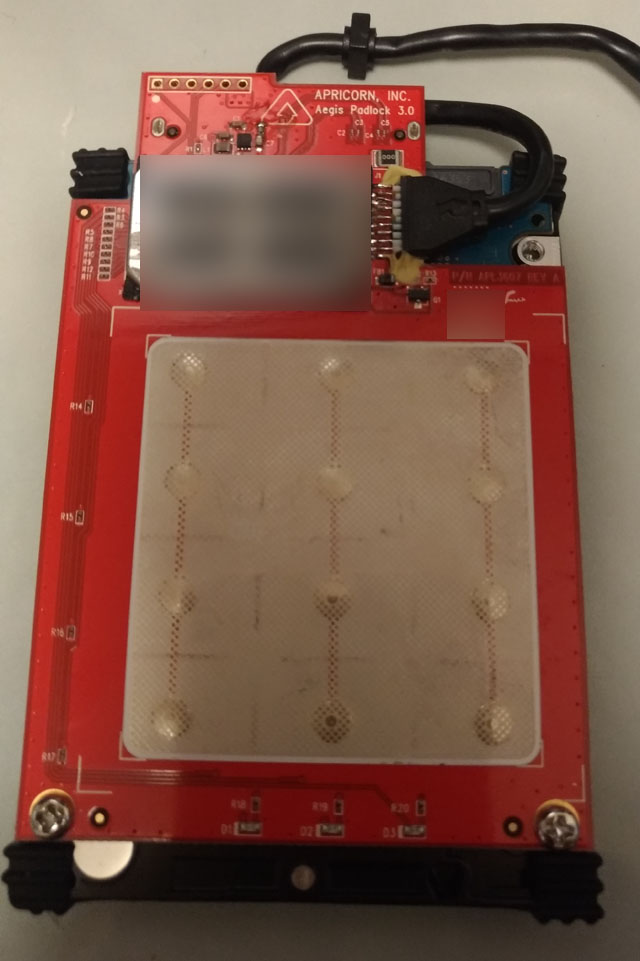 内部は極めてシンプルでしたが、上部に樹脂で固められている箇所があり恐らくここに暗号化ユニットが搭載されていると判断。診断したところケーブルの断線で認識しないのではと考え、ケーブルを途中で切断し交換。何度かやり直しをしていると通電を確認。ここから先はパスワードを入れないと動作確認がとれないのですが、機密情報が入っている為にパスワードをお送りいただけなかったので、お客様先へ搬入し動作確認。結果全てのデータが読み込み可能となりました。
内部は極めてシンプルでしたが、上部に樹脂で固められている箇所があり恐らくここに暗号化ユニットが搭載されていると判断。診断したところケーブルの断線で認識しないのではと考え、ケーブルを途中で切断し交換。何度かやり直しをしていると通電を確認。ここから先はパスワードを入れないと動作確認がとれないのですが、機密情報が入っている為にパスワードをお送りいただけなかったので、お客様先へ搬入し動作確認。結果全てのデータが読み込み可能となりました。


 通常USBハードディスクはSATA形式のコネクタを変換アダプタを利用しUSBハードディスクとして使える様にしてありますが、CANVIOに利用されているTOSHIBA MQ01UBD100はハードディスクの基板上に直接コネクタが取り付けられていて、電源が入らない状態になっていると全くのお手上げになってしまう事が多々あります。まずは基盤を修復しUSB接続する様にしてから、データ復旧を行います。今回も無事を修復できたのでハードディスクから全てのデータを取り出す事ができました。
通常USBハードディスクはSATA形式のコネクタを変換アダプタを利用しUSBハードディスクとして使える様にしてありますが、CANVIOに利用されているTOSHIBA MQ01UBD100はハードディスクの基板上に直接コネクタが取り付けられていて、電源が入らない状態になっていると全くのお手上げになってしまう事が多々あります。まずは基盤を修復しUSB接続する様にしてから、データ復旧を行います。今回も無事を修復できたのでハードディスクから全てのデータを取り出す事ができました。





 このポータブルハードディスクは東芝製でCANVIO CONNECT(キャンビオコネクト)と言い下記のシリーズがラインナップされている様です。
このポータブルハードディスクは東芝製でCANVIO CONNECT(キャンビオコネクト)と言い下記のシリーズがラインナップされている様です。





 ご相談内容
ご相談内容
 ご相談内容
ご相談内容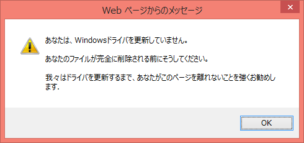
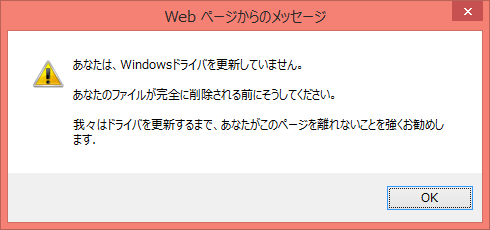
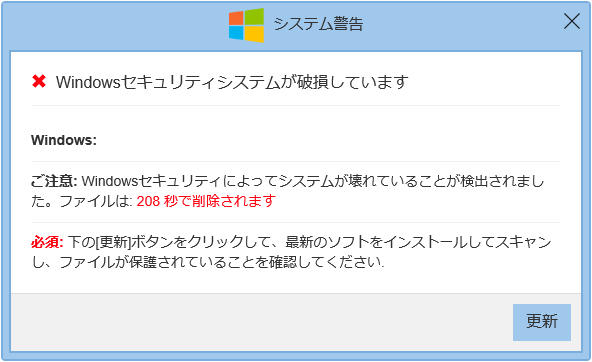
![Windowsセキュリティシステムが破損しています。Windows:ご注意:Windowsセキュリティに寄ってシステムが壊れている事が検出されました。ファイルは:208秒で削除されます。必須:下の[更新]ボタンをクリックして、最新のソフトをインストールしてスキャンし、ファイルが保護されていることを確認して下さい](https://crea.cc/wp-content/uploads/2018/12/malwear-e1544063048691.png)